宿舍电压低如何使用台式电脑?有什么技巧?
6
2025-07-19
在当今数字化时代,拥有一个稳定且高速的网络连接已成为我们生活中不可或缺的一部分。无论是进行远程工作、在线学习还是娱乐休闲,全屋覆盖网络能够确保我们在家中任意角落都能享受到流畅的上网体验。然而,如何将全屋覆盖的网络成功连接到台式电脑上,仍是一部分用户所面临的难题。本文将为您提供一个全面的指南,帮助您轻松实现全屋网络覆盖与台式电脑的无缝连接。
在开始连接之前,我们需要了解全屋覆盖网络是如何工作的。全屋覆盖网络通常通过使用多个无线路由器或接入点来实现,它们协同工作,消除家庭中的无线网络死角。一些用户可能通过安装电力线适配器或使用Wi-Fi扩展器来实现全屋覆盖。了解了这些基础知识后,让我们继续探讨台式电脑连接到全屋覆盖网络的具体步骤。
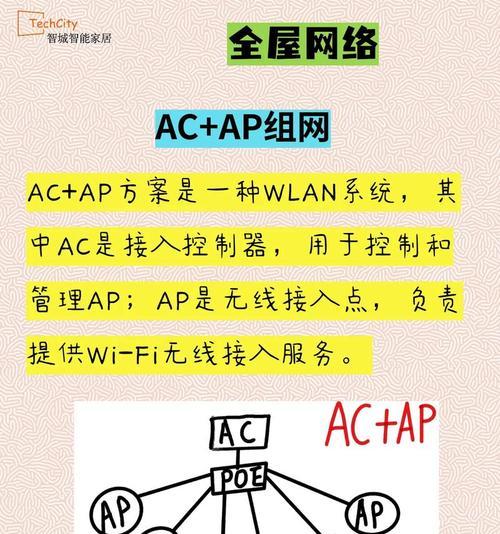
1.确认网络环境
确保您的家庭网络已经实现全屋覆盖。如果您是通过多个路由器实现的,请检查每个路由器的信号强度和名称(SSID),选择信号最强、位置最佳的一个进行连接。
2.准备必要的网络设备
在台式电脑上连接网络,您需要以下设备:
无线网卡(如果台式电脑没有内置无线网卡)
网络线(如果选择有线连接)
3.有线连接方法
a.连接网络线
将网络线的一端插入台式电脑的网卡接口。
将网络线的另一端插入您选择的无线路由器或主路由器的LAN口。
b.配置网络设置
右键点击桌面的“网络”图标,选择“打开网络和共享中心”。
在弹出窗口中,选择“更改适配器设置”。
找到刚才连接的网络适配器,右键点击选择“属性”。
在弹出的属性窗口中,双击“Internet协议版本4(TCP/IPv4)”。
选择“自动获得IP地址”和“自动获得DNS服务器地址”,然后点击“确定”。
4.无线连接方法
a.安装无线网卡驱动
确保您的无线网卡驱动已正确安装在台式电脑上。如果没有,请从制造商的官网下载安装相应的驱动程序。
b.连接到无线网络
在台式电脑上,打开“网络和共享中心”。
选择“设置新的连接或网络”。
选择“手动连接到无线网络”,然后点击“下一步”。
填写网络信息:网络名称(SSID)、安全类型、加密类型和安全密钥。
点击“下一步”完成连接。

1.如何优化台式电脑的网络连接速度?
为了优化网络速度,您可以:
确保无线网卡支持最新的无线标准(如802.11ac或802.11ax)。
保持路由器和台式电脑之间的直线距离尽可能短。
更新路由器和台式电脑的固件至最新版本。
2.连接失败的原因有哪些?
连接失败可能由以下原因引起:
网络设备故障或驱动未正确安装。
路由器设置错误或信号弱。
网络安全设置阻止了连接。
3.如果有多个网络信号,如何选择?
选择信号最强且最稳定的无线网络进行连接。您可以在电脑的无线网络列表中查看信号强度,并选择最佳的网络。

综上所述,无论是有线连接还是无线连接,实现台式电脑与全屋覆盖网络的连接都是一个简单且直接的过程。首先确保网络环境已经搭建好,然后根据台式电脑的实际情况选择合适的连接方式,并根据需要进行网络配置优化。通过这些步骤,您就能在家中任何角落享受台式电脑的高速上网体验。希望本文能帮助您顺利解决连接问题,并提升您的网络使用效率。
版权声明:本文内容由互联网用户自发贡献,该文观点仅代表作者本人。本站仅提供信息存储空间服务,不拥有所有权,不承担相关法律责任。如发现本站有涉嫌抄袭侵权/违法违规的内容, 请发送邮件至 3561739510@qq.com 举报,一经查实,本站将立刻删除。